La navegación privada es una función básica de todos los navegadores. Oculta parte de tu actividad en línea al no almacenar tus búsquedas, datos de formularios, cookies e imágenes, lo que ofrece una cierta mejora de la privacidad, pero no puede hacerte completamente anónimo en línea. Se cree que cierta información relacionada con tu actividad de navegación privada se almacena en tu iPhone y puede ser rastreada.
Part 1. ¿Se puede rastrear la navegación privada en el iPhone?
Part 2. Algunas formas populares de ver el historial de navegación privada en Safari
Part 3. La mejor manera de comprobar el historial de Safari de alguien en el iPhone en secreto
Part 4. Todo lo que necesitas saber sobre la navegación privada
¿Se puede rastrear la navegación privada en el iPhone?
Como ya hemos mencionado, la Navegación Privada de Safari elimina tu actividad de navegación, el historial de búsqueda, los rellenos automáticos y las cookies de tu navegador y de iCloud una vez que se cierra. Sin embargo, sólo oculta tu actividad, no los datos.
Si buscas en Google "Cómo ver el historial de navegación privada de Safari en el iPhone", hay múltiples formas en línea. Lo que hemos hecho es probar todos los métodos disponibles y averiguar si son sólo mitos o hechos reales. Los resultados que obtuvimos se presentan en la siguiente parte en detalle.
¿Tienes prisa? ¿Te preguntas cómo rastrear el historial de Safari de alguien en secreto? Puedes pasar directamente a esta parte.
Algunas formas populares de ver el historial de navegación privado en Safari
Si quieres rastrear el historial de navegación privado en el iPhone, puedes beneficiarte de estos métodos. No todos ellos funcionan por igual. Algunos funcionan mientras que otros no. Vamos a profundizar un poco más en ellos.
1. Software Keylogger
El keylogger es comúnmente conocido como el software de monitorización del teléfono que registra todo lo que haces, tocas y escribes en tu iPhone. Por ejemplo, cuando haces una búsqueda en Navegación Privada, el keylogger previamente instalado sólo podría rastrear lo que escribes en un teclado real. Sólo hay que advertir que Apple no autoriza este tipo de aplicaciones y establece una dura protección de seguridad. Pero se aprovechan de los defectos del iPhone para permitir que ciertas aplicaciones se ejecuten en "segundo plano" mientras haces otras cosas mediante el jailbreaking.
Un Keylogger sólo funciona en iPhones "jailbroken". Si no funciona, podrías brickear tu iPhone. Incluso si funciona, los hackers podrían robar tu información personal, dañar tu dispositivo o introducir virus fácilmente.
2. Datos del sitio web
Hay una opción en los ajustes del iPhone denominada Datos del Sitio Web y muchos otros artículos afirman que puede almacenar el historial de navegación privado. Sin embargo, los Datos del Sitio Web son archivos, imágenes, cookies, etc. Esto se debe a que cuando visitas un sitio web en un iPhone o iPad, se guardan fragmentos de datos en tu dispositivo para poder mostrarte el sitio web en el navegador. De todos modos, vamos a presentar los pasos de este método para que no seas víctima.
Abre la aplicación Ajustes. A continuación, desplázate hacia abajo para encontrar Safari.
Ve a la parte inferior de la pantalla y pulsa Avanzado.
Toca Datos del sitio web en la parte superior de la pantalla.
La siguiente pantalla muestra los sitios web que están utilizando más datos. Si quieres verlos todos, pulsa Mostrar todos los sitios.
Los Datos del Sitio Web sólo muestran el espacio que ocupan tus sitios web más visitados, no los datos que significan la Navegación Privada.
3. SQLite
SQLite es una popular herramienta que pretende acceder y rastrear los datos de navegación privada en el iPhone. Una lista de las URL que has visitado durante las sesiones de navegación privada se almacena en un archivo de base de datos. Todo lo que necesitas es un archivo de base de datos y un navegador SQLite para acceder a la base de datos. Esta es la guía paso a paso para los usuarios de Mac:
Una vez que estés en el Finder, haz clic en el menú Ir.
Mantén pulsada la tecla Opción y haz clic en la Biblioteca cuando aparezca.
Navega hasta la carpeta Safari. Selecciona y arrastra el archivo 'WebpageIcons.db' al navegador SQLite que has instalado previamente.
Haz clic en la pestaña Examinar datos, podrás navegar por todas las URLs visitadas desde este dispositivo.
Funciona, pero la empresa de seguridad Check Point ha revelado una importante vulnerabilidad en las bases de datos SQLite que permite a los hackers inyectar código malicioso en los dispositivos. Debes tener cuidado al utilizar esta herramienta.
La mejor forma de comprobar el historial de Safari de alguien en el iPhone en secreto
Con todos estos métodos que hemos comprobado, algunos fallaron y otros funcionaron, pero tienes que comprometer la seguridad del teléfono. Si quieres saber cómo comprobar el historial de Safari de alguien de forma segura y legítima, utiliza una herramienta de control parental como KidsGuard Pro para iOS. Es una herramienta online muy útil para los padres que quieren controlar la actividad en Internet de sus hijos incluso sin ser detectados.
Este software puede ayudarte a controlar todos los sitios web visitados con sus URLs y títulos en un iPhone o iPad. También puedes ver la fecha y la hora. Se pueden rastrear todos los marcadores almacenados en su teléfono. Para aquellos que se preguntan cómo comprobar el historial borrado en el iPhone, KidsGuard Pro es muy útil.
Cómo rastrear el historial de navegación de alguien con KidsGuard Pro para iOS
Es bastante fácil rastrear el historial de Safari en el iPhone utilizando KidsGuard Pro para iOS. Todo lo que tienes que hacer es seguir estos pasos en este vídeo de 3 minutos.
Paso 1: haga clic en Supervisar ahora para crear una cuenta de KidsGuard Pro para iOS
Paso 2: Visite https://www.useapp.net/ para instalar KidsGuard Pro para iOS.
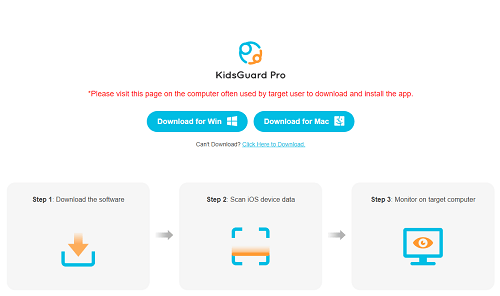
Paso 3: Escanee los datos del iPhone de destino usando USB o a través de Wi-Fi.
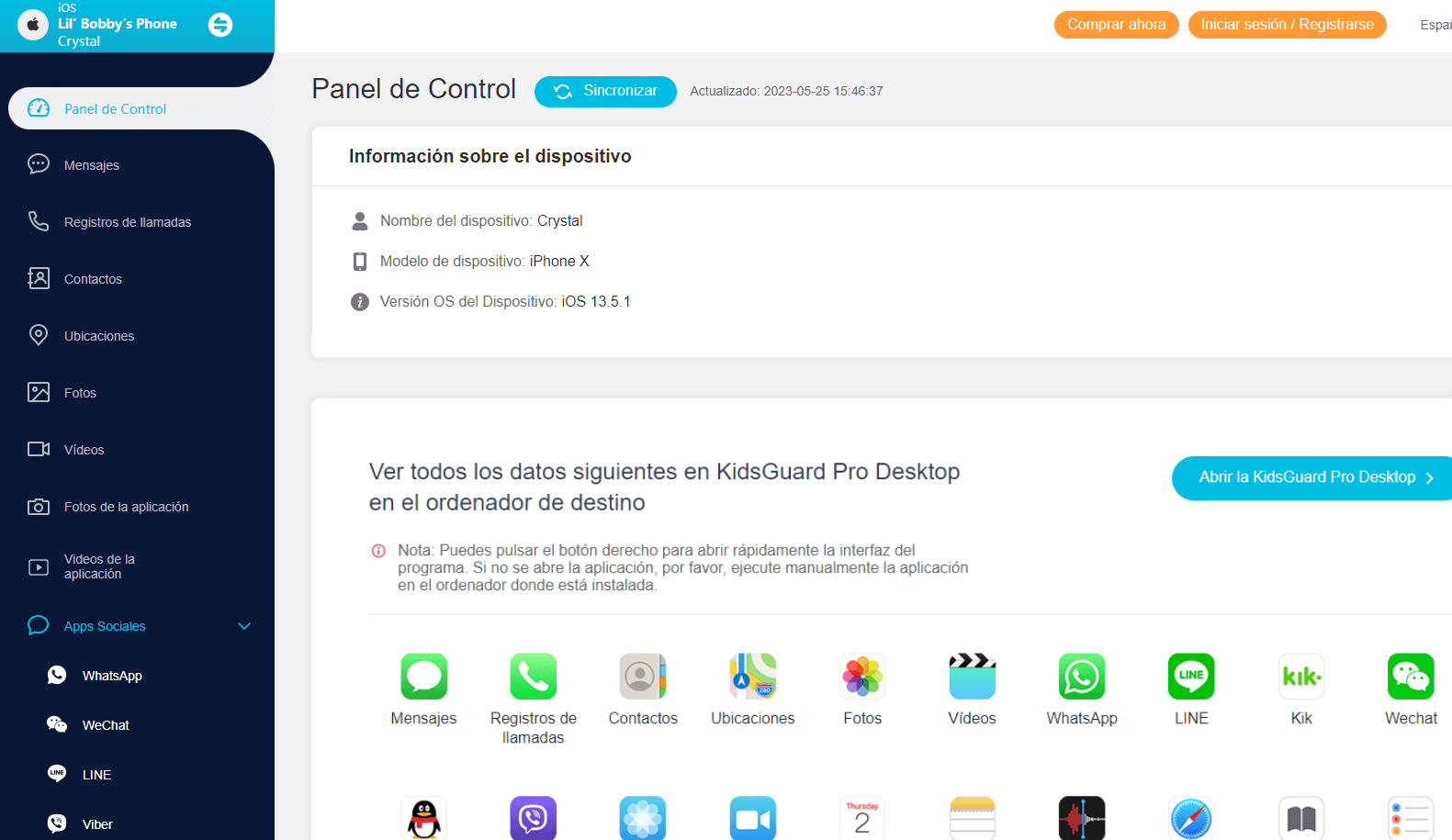
Opción 1: Use USB para conectar el iPhone a su computadora cuando su computadora tenga acceso al iPhone.
Opción 2: Use Wi-Fi para obtener los datos de un iPhone de destino (bajo el mismo Wi-Fi)
Si es la primera vez que lo usa, necesita un USB para conectar un iPhone de destino. La próxima vez, puede usar USB o Wi-Fi para conectar el dispositivo.
Paso 4: Monitorear iPhone en la computadora
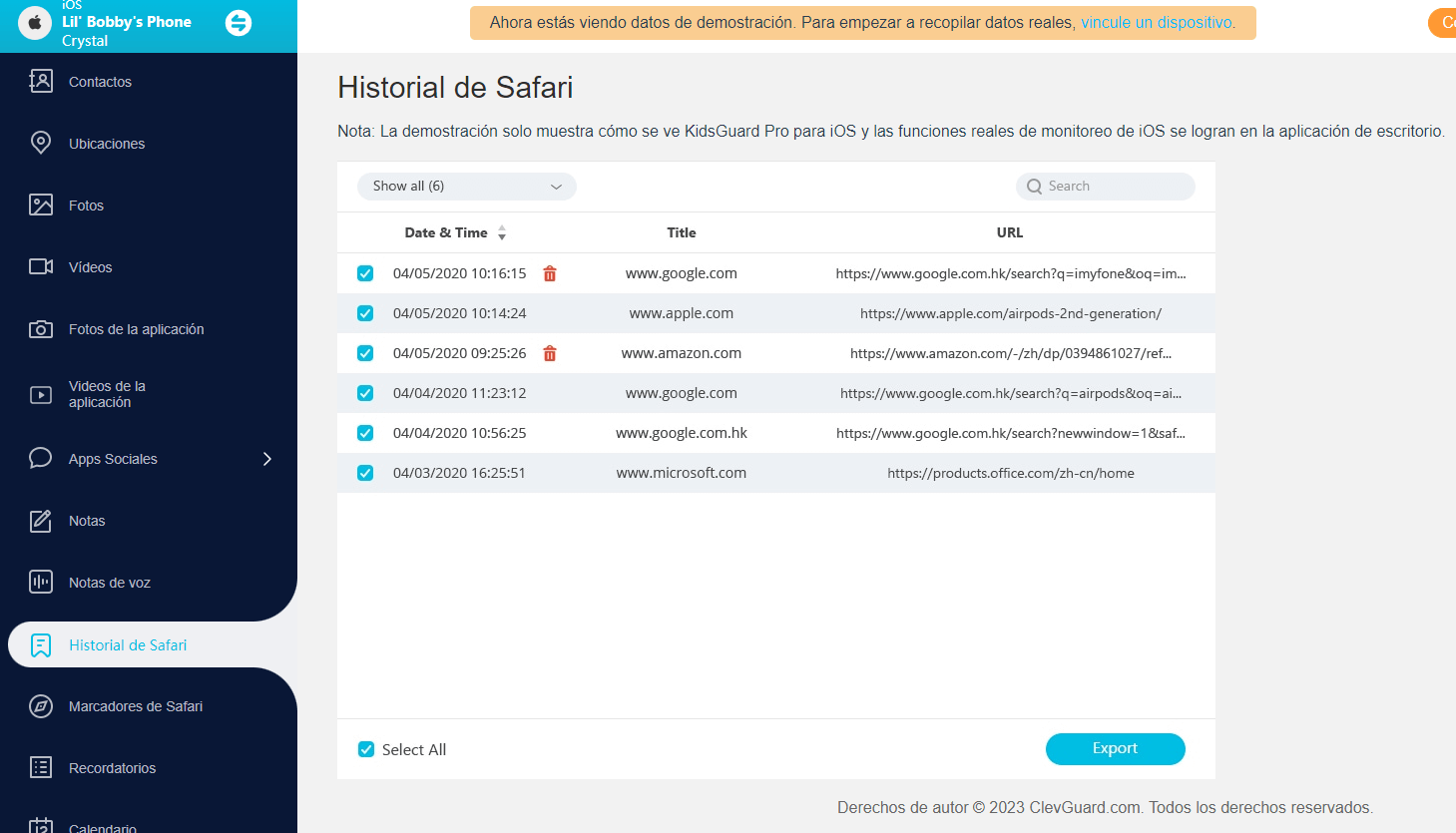
¿Qué más puedes aprovechar de KidsGuard Pro para iOS?
KidsGuard Pro para iOS está equipado con muchas más funciones de monitorización:
- Historial de llamadas
- Mensajes
- Fotos
- Vídeos
- Contactos
- LINE
- Kik
- Notas
Hasta ahora, KidsGuard Pro para iOS ha sido elegido por miles de usuarios de más de 190 países y muchos sitios de tecnología como AlternativeTo y APPLEFAN también lo recomiendan. Así que puedes estar tranquilo y probarlo.

Todo lo que necesitas saber sobre la navegación privada
Hay muchas buenas razones para ir de incógnito mientras navegas por Internet. Por ejemplo, puede que necesites investigar temas que preferirías no tener que introducir en el cuadro de búsqueda. Por lo tanto, es importante entender qué hace y qué no hace un navegador privado.
Cómo conseguir la navegación privada en el iPhone
Ve a la aplicación Safari.
Toca el icono de las dos cuares en la esquina inferior derecha para abrir una nueva ventana.
Toca la opción Privado en la esquina inferior izquierda.
Ya estás dentro, tu barra de direcciones se volverá más oscura. Además, Safari te mostrará una breve explicación de lo que es la navegación privada. Toca el icono del signo más para buscar cosas.
Qué es la navegación privada
No guarda un registro de los sitios que visitaste mientras estabas en el Modo Privado.
No se guardan las contraseñas introducidas en varios sitios web.
No hay autocompletado de contraseñas y nombres de usuario.
Evita que los sitios web añadan cookies a tu dispositivo.
No registra tus búsquedas en el cuadro de búsqueda.
Lo que la Navegación Privada no mantiene en privado
El historial de navegación privada de Safari nunca es totalmente seguro. Aunque la navegación privada es una buena forma de mantener las cosas de incógnito, no ofrece la seguridad total que necesitas. Hay una serie de cosas que la navegación privada no puede proteger.
No puede proteger toda la información de tu dirección de Protocolo de Internet (IP).
Los marcadores que guardas en la sesión privada siguen siendo visibles cuando se desactiva la navegación privada.
Tu proveedor de servicios de Internet puede seguir viendo lo que haces en línea y posiblemente vender esa información.
Si utilizas el ordenador del trabajo, éste seguirá viendo y registrando tu actividad en Internet debido al software de monitorización instalado.
Los sitios web que has visitado pueden rastrear tu dispositivo y tu comportamiento en sus servidores.
Conclusión
Independientemente del navegador que elijas, tendrá su propia función de navegación privada. Te ofrece cierta privacidad, pero es posible rastrear los datos de la navegación privada con algunas herramientas. Deberías pensártelo dos veces a la hora de elegir, ya que algunas herramientas pueden causar problemas de seguridad.
Si quieres saber cómo comprobar el historial eliminado en el iPhone, KidsGuard Pro for iOS es la opción más adecuada a nuestros ojos. Puedes rastrear muchos archivos en el iPhone de alguien sin ninguna molestia. Sigue adelante y crea tu cuenta gratuita de KidsGuard Pro y explora todas sus increíbles funciones a continuación.






